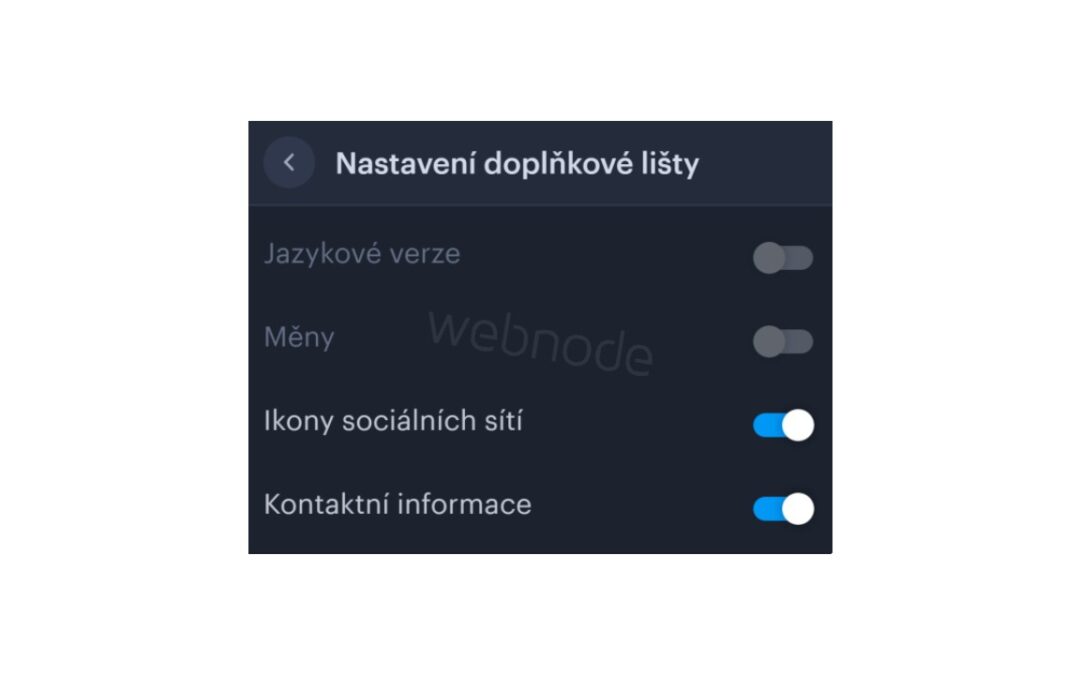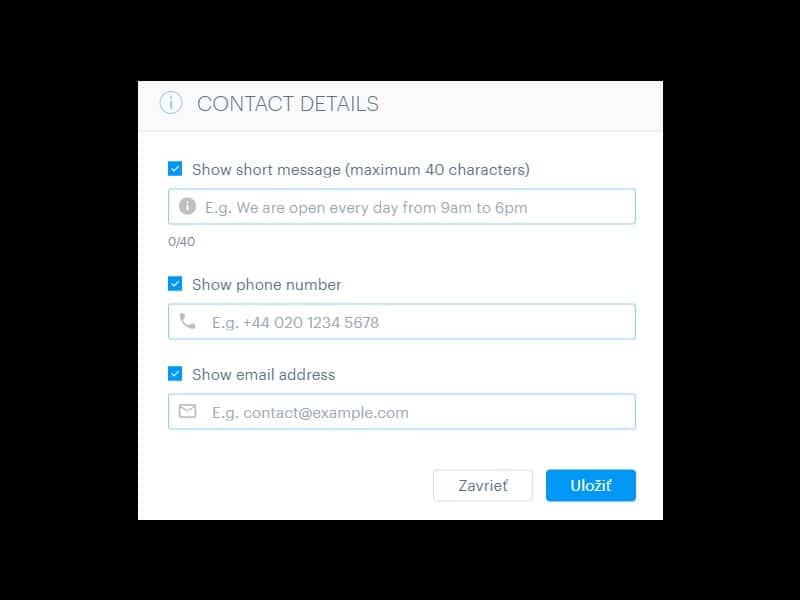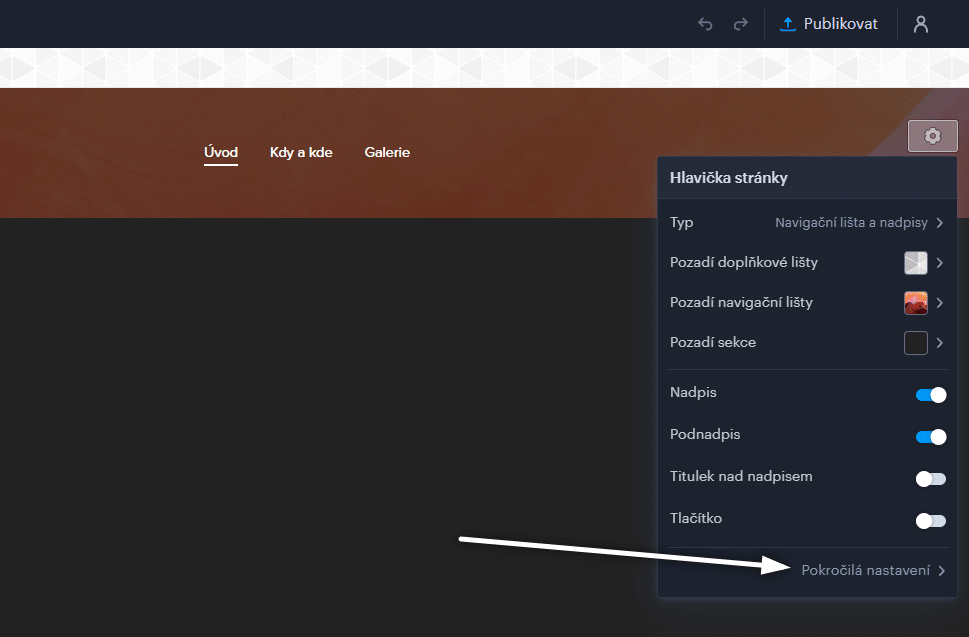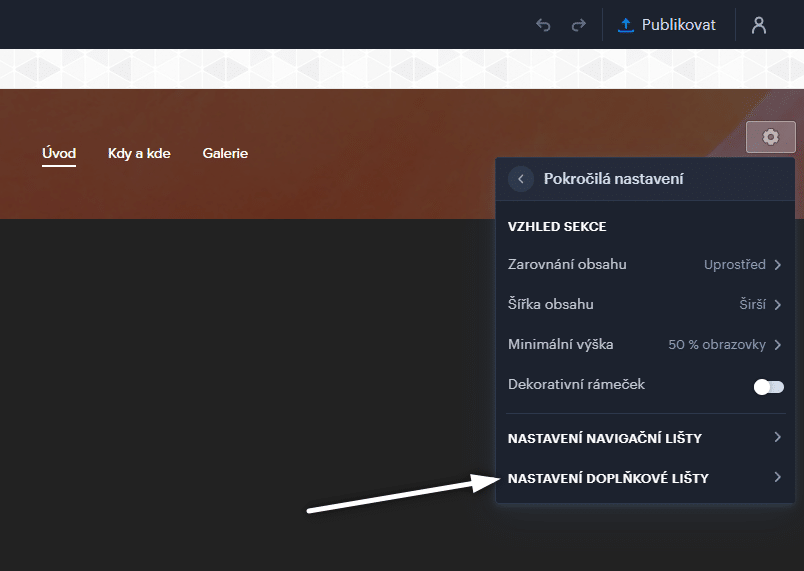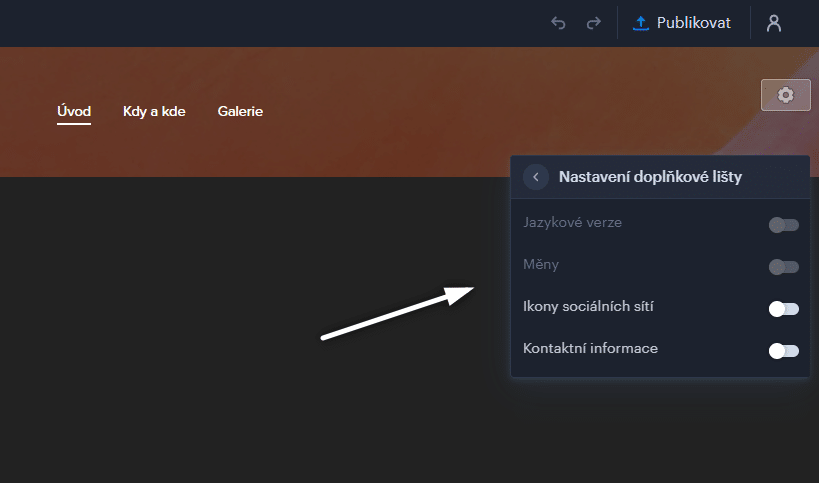Přidejte si na web horní lištu s kontaktními informacemi, ikonkami soc. sítí, přepínačem měn (v e-shopu) nebo přepínač jazyků (cez vlajky).
V novinkách 5 nových funkcí NOVÉHO Prémiového balíčku Business a 6 nejlepších WEBNODE šablon pro tvorbu webu
jsme si o našem oblíbeném editoru řekli pár zajímavostí.
Webnode přidává do editoru novou funkci za novou a editor se vyvíjí velmi rychle.
Pojďme se společně podívat, čím nástroj Webnode překvapil své uživatele tento měsíc.
Uživatelé Webnode si nyní mohou na web přidat horní lištu
Horní lišta, kterou lze zapnout na jeden klik, obsahuje několik nastavení.
Podnikatelé, kteří potřebují mít na webu viditelné tel.č nebo e-mail jistě tuto novou funkci ocení.
Influencery a influencerky se zase těší skvělé funkci pro přidání ikonek soc. sítí do horní lišty.
Bez problémů lze také změnit pozadí horní lišty a přizpůsobit vše svému brandu.
A co všechno si budete moct v horní liště nastavit?
- Tel.č
- Krátký text Např. otevírací dobu (max. 40 znaků)
- Ikonky soc. sítí
- Přepínač jazyků (vlajky)
- Přepínač měny (v e-shopu ako napr. CZK,€ apod. )
Návod: Jak jednoduše zapnout horní lištu na vašem Webnode webu?
1. Přihlaste se do editace webu ve Webnodu a přejděte do editace Vaši stránky.
V horní liště v MENU klikněte na ozubené kolečko a zvolte možnost “Pokročilá nastavení“.
Pár slov na závěr
Přidání horní lišty je velmi jednoduché a pevně věřím, že to každý bez problémů zvládl.
Doufám, že máte z nové funkce radost a využijete její potenciál na sto procent!
Líbí se vám nová funkce horní lišty? Napište mi do komentáře Váš názor.
A pro ty, kterým tato funkce z nějakého důvodu nevyhovuje a chcete v horní liště něco jinak – neváhejte mě kontaktovat se žádostí o cenovou nabídku.
Držím všem palce v online podnikání a hlavně spoustu zábavy s editorem Webnode.
Další skvělé návody
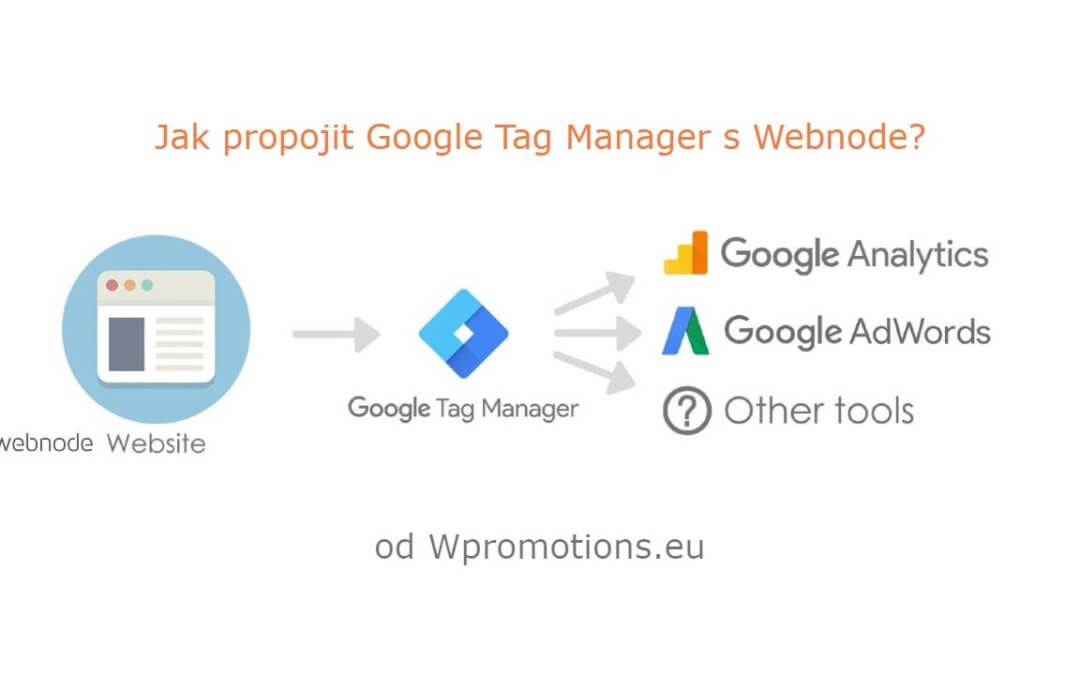
Jak propojit Google Tag Manager s webem od Webnode?
Co je to Google Tag Manager?Internetový (online) marketing vyžaduje vkládání různých měřících kódů na Váš web či e-shop. Abyste nemuseli vkládat každý měřící kód "ručně" do hlavičky, či patičky webu můžete použít službu Google Tag Manager, která Vám umožní vložit na...

Jak skrýt nákupní košík v e-shopu Webnode?
Jak skrýt nákupní košík v e-shopu Webnode?Máte u společnosti Webnode vytvořený e-shop a chtěli byste skrýt nákupní košík v menu a tlačítko "Přidat do košíku", abyste mohli využívat e-shopové prvky jako např. přidávání produktů, avšak nechcete využívat e-shop jako...

Jak zvýšit prodej v e-shopu o 7-18%?
Chcete zvýšit prodej na Vašem e-shopu? Máte návštěvníků, avšak jen málo lidí si něco koupí? V tomto návodu Vám ukážu skvělý způsob jak zvýšit prodeje v e-shopu. Jsou to notifikace. Ano - obyčejné, pro někoho možná otravné, notifikace. Online nástroj Notifikuj.cz se mi...

Jak na web ve Webnode vložit anketu?
Chcete na webové stránky ve Webnode vložit anketu?Online dotazník zdarma (anketa na web) je jeden z nejčastějších způsobů jak dostat od návštěvníků webu zpětnou vazbu. Bez zpětné vazby je obtížné posoudit, zda na své zákazníky působíte správné a zda má vůbec Vaše...

Jak přidat obrázek GIF ve Webnode?
Chcete na web ve Webnode vložit GIF obrázek? Systém Webnode nepovoluje gify, když je vložíte jako obrázek. Z tohoto důvodu musíte nejprve požadovaný .GIF obrázek nahrát na externí stránku a získat tak URL adresu obrázku. Získanou URL adresu vložíte do kódu a HTML kód...

Online rezervační systém na web? Recenze systému, který se přizpůsobí každému podnikání
Chcete na Váš web přidat spolehlivý a jednoduchý online rezervační systém? Reservanto je nejlepší rezervační systém, který nabízí verzi Zdarma bezplatně a to dožitovne. Jedním z cílů Vašeho webu může být například vytvoření rezervace. Nejčastěji tuto formu využívají...

Jak propojit Facebook Messenger s webem u Webnode?
Chcete propojit Facebook Messenger s webem u Webnodea získat tak "online chat" na webu zcela zdarma? Jednoduchý návod na propojení webu u Webnode s Facebook Messenger Facebook Messenger je skvělou volbou pro komunikaci s návštěvníkem Vašeho webu. Po kliknutí na...

Jak Nastavit Emailový Marketing ve Webnode přes MailChimp?
Hledáte jednoduché řešení pro e-mailový marketing ve Webnode? Chcete na Váš web vložit vyskakovací okno (pop-up) pro sběr e-mailů? Posílejte svým odběratelům novinky skrz automatizovaný systém MailChimp. Je to zdarma do 2 000 odběratelů a 12 000 e-mailů...
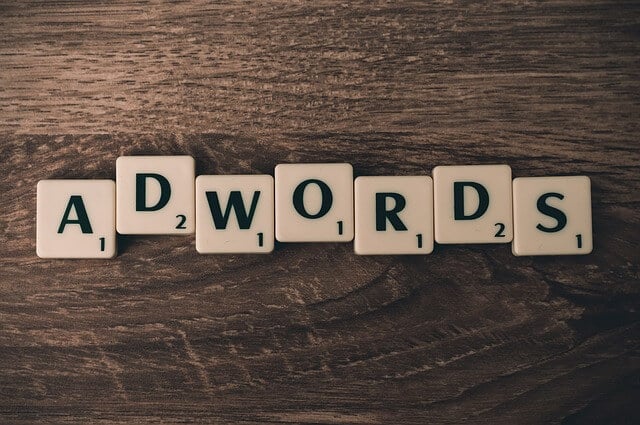
Jak na web přidat remarketing kód ve Webnode?
Jak nastavit remarketing ve Webnode? a Kam vložit remarketing kód? V návode Jak přidat konverzní kód ve Webnode? jsem Vám ukázal jednoduchý postup pro vložení konverzního kódu pro sledování konverzí. Pojďme se nyní společně podívat na další PPC metodu tzv....
- Jak propojit www stránky se sociální sítí Instagram? - 29.4.2024
- Jak přidat vyskakovací okno (POP-UP) ve Webnode? ZDARMA! - 17.11.2023
- Jak přidat recenze z Google na web ve Webnode? - 15.10.2023